
In diesem Tutorial zeigen wir Ihnen, wie Sie Apache unter CentOS 6 installieren. Für diejenigen unter Ihnen, die es nicht wussten, Apache Web Server ist ein Open-Source-Webserver zum Erstellen, Bereitstellen, und Verwaltungssoftware. Ursprünglich von einer Gruppe von Softwareprogrammierern entwickelt, wird es jetzt von der Apache Software Foundation gepflegt. Apache HTTP Server ist der beliebteste Webserver der Welt und ist es seit April 1996. Er spielte eine Schlüsselrolle in der Wachstum des World Wide Web. Es wird geschätzt, dass Apache Server 54,2 % aller aktiven Websites und 53,3 % der Top-Server in allen Domänen bedient
In diesem Artikel wird davon ausgegangen, dass Sie zumindest über Grundkenntnisse in Linux verfügen, wissen, wie man die Shell verwendet, und vor allem, dass Sie Ihre Website auf Ihrem eigenen VPS hosten. Die Installation ist recht einfach. Das werde ich tun zeigen Ihnen Schritt für Schritt die Installation von Apache auf Centos 6.
Apache auf CentOS 6 installieren
Schritt 1. Legen Sie den Hostnamen fest.
Bevor Sie mit der Installation und Konfiguration der in diesem Handbuch beschriebenen Komponenten beginnen, vergewissern Sie sich bitte, dass Sie unsere Anweisungen zum Festlegen Ihres Hostnamens befolgt haben.
hostname hostname -f
Schritt 2. Apache Server und Abhängigkeiten installieren.
yum install httpd -y
Schritt 3. Apache-Konfiguration.
Alle Konfigurationen für Apache sind in der Datei httpd.conf enthalten, die sich unter:/etc/httpd/conf/httpd.conf .
# nano /etc/httpd/conf/httpd.conf KeepAlive Off ... <IfModule prefork.c> StartServers 2 MinSpareServers 6 MaxSpareServers 12 MaxClients 80 MaxRequestsPerChild 5000 </IfModule>
Virtuelle Hosts hinzufügen:
Sie verwenden Konfigurationen für virtuelle Hosts, wenn Sie mehr als eine Website auf einem einzelnen Computer ausführen. Sie erstellen eine neue .conf-Datei mit dem gewünschten Namen (Beispiel:vhost .conf ) in diesem Ordner mit der für diese Website spezifischen Konfiguration. Grundlegende Konfigurationseinstellungen sind:
<VirtualHost *:80> ServerAdmin [email protected] DocumentRoot /var/www/idroot.us/public_html ServerName www.idroot.us ServerAlias idroot.us ErrorLog /etc/var/www/idroot.us/error.log CustomLog /var/www/idroot.us/requests.log </VirtualHost> <VirtualHost *:80> ServerAdmin [email protected] DocumentRoot /var/www/example.org/public_html ServerName www.example.org ServerAlias example.org ErrorLog /var/www/example.org/error.log CustomLog /var/www/example.orgrequests.log </VirtualHost>
Schritt 3. Apache-Server starten und beim Booten starten.
service httpd start chkconfig httpd on
Schritt 4. Apache Server testen.
Sobald die Installation abgeschlossen ist, besteht der nächste Schritt darin, zu überprüfen, ob der Webserver betriebsbereit ist. In diesem Stadium können Sie Ihren Webbrowser auf die IP-Adresse Ihres Servers verweisen, z als http://192.168.77.22 ). Die folgende Seite sollte auf dem Bildschirm angezeigt werden:
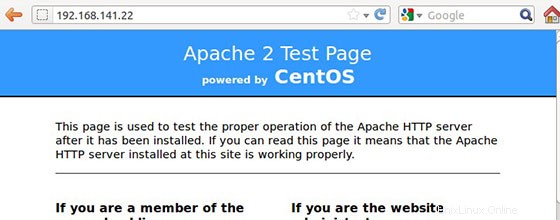
Herzlichen Glückwunsch! Sie haben Apache erfolgreich installiert. Vielen Dank, dass Sie dieses Tutorial zur Installation eines Apache-Webservers auf Centos 6-Systemen verwendet haben.